مدیریت کاربران وردپرس و دسترسی نقش های کاربری
قسمت هفدهم دوره پایه آموزش وردپرس : ایجاد ، ویرایش و حذف کاربران در وردپرس و دسترسی دادن به هر نقش
درود و عرض ادب خدمت همراهان همیشگی پانی دیزاین. با قسمت هفدهم آموزش پایه رایگان وردپرس در خدمت شما عزیزان هستیم ؛ در این مقاله با مدیریت کاربران وردپرس در خدمت شما هستیم و قرار است که با یکدیگر کاربران وردپرس را ویرایش و اضافه و حذف کنیم و به هرکدام دسترسی مورد نظر خودمان را اعطا کنیم. لطفا تا پایان با ما همراه باشید.
آموزش مدیریت کاربران وردپرس
بخش کاربران در سایت به مدیر کمک می کند تا بتواند اطلاعات خاصی از مشتریان یا کاربران سایت جمع کند و در مواقع دلخواه و لازم از آنها استفاده نماید. مثلا یوزرنیم و پسوردی که هنگام ثبت نام از مشتری میگیریم ، در دیتابیس سایت ذخیره شده و موقع ورود به سایت استفاده می شود.همچنین تمام افزونه های ورود و عضویت که نصب می کنید نیز دسترسی مستقیم به قسمت کاربران سایت دارد.
مدیر سایت و ویرایشگر ، در حالت معمول می توانند اطلاعات کاربران مشترک و مهمان را ببینند. برای افزودن کاربر با دسترسی خاص نیز باید از افزونه های وردپرس استفاده کرد.
آشنایی با قسمت کاربران در وردپرس
از منوی پیشخوان < کاربران را کلیک کرده. در صفحه جدید لیست تمام افرادی که در سایت شما حساب کاربری دارند مشخص می شود که قطعا یکی از آنها نام کاربری ای است که هنگام نصب وردپرس استفاده کرده اید و در سمت مدیر کل می باشد.
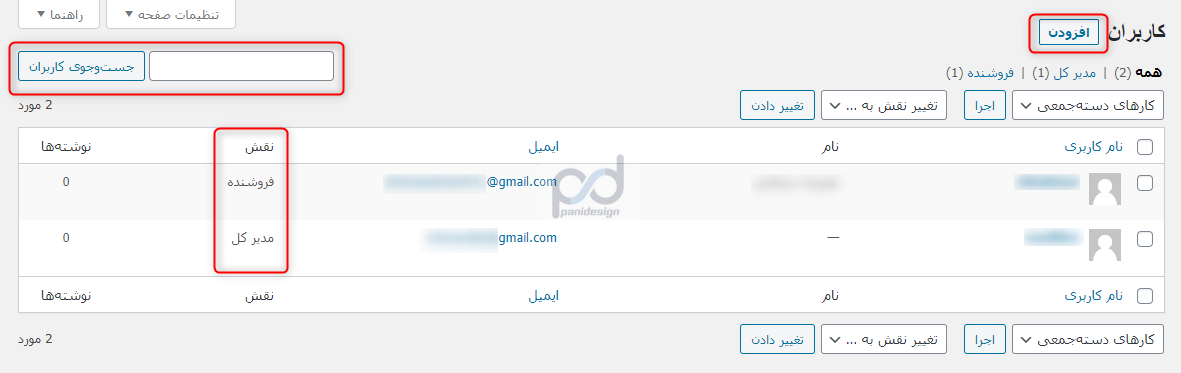
در حالت معمول ، وردپرس اجازه ثبت نام کاربران تازه را نمی دهد. برای باز کردن ثبت نام کاربران جدید در پیشخوان < منوی تنظیمات < عمومی وارد صفحه جدید شده و گزینه “هرکسی میتواند نام نویسی کند” را فعال کنید. همچنین “نقش پیشفرض کاربر تازه” را نیز می توانید در همین صفحه مشخص کنید. در اینجا شما باید این گزینه را روی “مشترک” قرار دهید تا کاربرانی که در سایت شما عضو میشوند دارای یک نقش کاربری کاملا ساده باشند.در رابطه با نقشهای کاربری نیز در ادامه توضیح خواهیم داد.
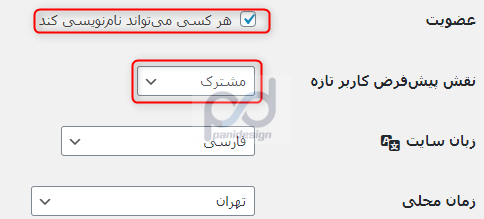
بخش ورود و ثبت نام سایت وردپرس
در زمان آموزش قسمت پیشخوان وردپرس گفتیم که هر کاربری نام سایت شما را به همراه /wp-admin/ تایپ کند می تواند وارد سایت شود. برای ورود به صفحه مدیریت وردپرس باید عبارت wp-admin/ را پس از آدرس سایت وارد کنید ( www.yoursite.com/wp-admin ) و پس از نمایش صفحه ورود ، نام کاربری و پسوردی که در هنگام نصب وردپرس انتخاب نموده اید را وارد کنید. پس از ورود موفق وارد صفحه پیشخوان خواهید شد.
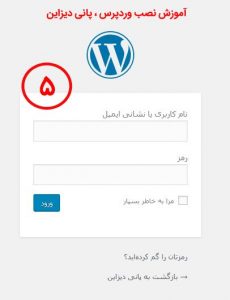
در صفحهای که برای کاربر باز میشود میتواند با واردکردن نام کاربری و ایمیل در سایت شما نام نویسی کند. سپس یک ایمیل برای کاربر ارسال می شود که با تایید کردن آن می تواند یک رمز برای حساب کاربری خود ایجاد نماید. ضمنا این صفحه پیش فرض وردپرس است و شما می توانید با استفاده از افزونه های ورود و عضویت آن را حرفه ای تر کنید.
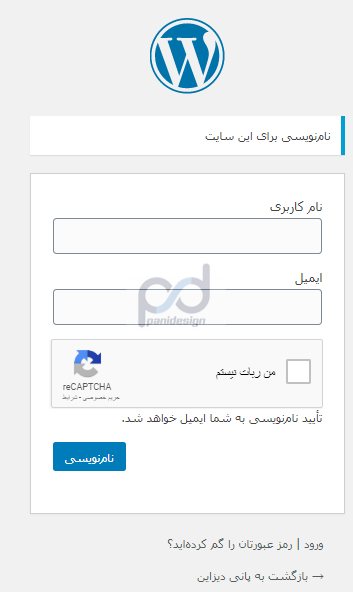
اکنون اگر به کاربران < همه کاربران مراجعه کنید،یک کاربر جدید با آن یوزر و ایمیلی که وارد کردهاید به این قسمت اضافه شده است که دارای نقش کاربری “کاربر مشترک” است. علاوه بر این شما میتوانید در همین صفحه با کلیک روی “افزودن” یک کاربر جدید به سایت اضافه کنید. با کلیک روی این گزینه و تکمیل فرم ، میتوانید این کار را انجام دهید.
در صفحه همه کاربران می توانید کاربران کنونی خود را ویرایش کرده یا حذف نمایید. برای این کار ایمیل و نام کاربری ضروری است و رمز نیز می تواند بصورت اتوماتیک توسط وردپرس ساخته شود. یکی از راحت ترین روش های مدیریت کاربران وردپرس همین راه می باشد.
ویرایش پروفایل کاربری
اگر شما قصد داشته باشید که پروفایل کاربری خودتان را ویرایش کنید تنها کافی است که مطابق تصویر زیر روی “ویرایش شناسنامه” کلیک کنید و در صفحهای که برای شما نمایش داده میشود اطلاعات خودتان را تغییر دهید.
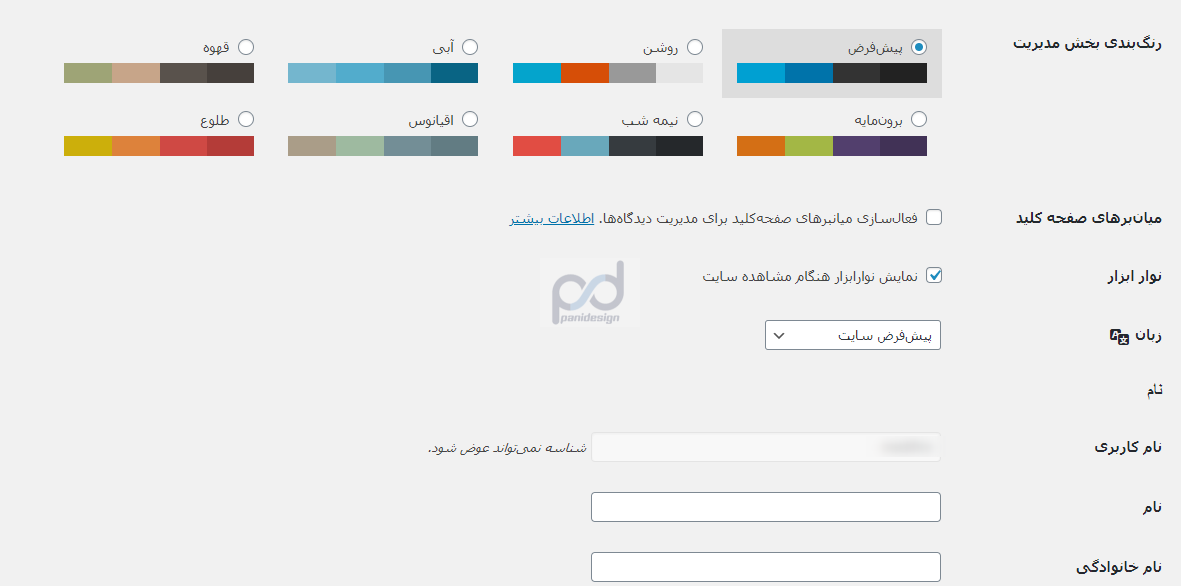
تغییر نام کاربری در وردپرس
شما نمیتوانید درحالت معمول نام کاربری خود را تغییر دهید. برای اینکار چند راه وجود دارد.
- در دیتابیس و به وسیله PHP MyAdmin اینکار را انجام دهید.
- یک کاربر جدید با نقش مدیر کل بسازید و یوزرنیم دلخواه خود را به آن اختصاص دهید. سپس از این یوزر کنونی خروج کرده و به آن یوزر جدید وارد شوید. از صفحه همه کاربران یوزر قدیمی خود را حذف کنید.
- تغییر نام کاربر در وردپرس با افزونه change username : نصب افزونه را انجام دهید. پس از فعالسازی گزینه تغییر نام کاربری را مشاهده خواهید نمود.
نقش های کاربری در وردپرس
نقش مدیر در وردپرس
بطور معمولی با نصب وردپرس، مدیر قدرتمندترین کاربر است. کاربر با نقش مدیر می تواند پست های جدیدی را اضافه کند، پست های هر کاربر را در سایت ویرایش و حتی آن ها را حذف کند.مدیر می تواند افزونه ها و قالب ها را نصب، ویرایش و حذف کند. مهم تر از آن، کاربری که نقش مدیر را دارد می تواند کاربران جدید به سایت اضافه کند، اطلاعات مربوط به کاربران سایت از جمله گذرواژه های آنها را تغییر دهد و هر کاربری را حذف کند.
این نقش اساسا برای صاحبان سایت ها محفوظ است و به شما امکان کنترل کامل سایت وردپرس را می دهد. اگر شما یک سایت چند کاربره را در وردپرس دارید، پس باید بسیار مراقب باشید که برای چه کسی نقش مدیر را تعیین می کنید.
نقش ویرایشگر در وردپرس
کاربران با نقش ویرایشگر در وردپرس کنترل کاملی بر محتوای بخش وب سایت شما دارند . آنها می توانند هر نوشته ای در یک سایت وردپرس ، از جمله مواردی که توسط دیگران نوشته شده ، اضافه ، ویرایش ، انتشار و حذف کنند . یک ویرایشگر می تواند نظرات را نیز نظارت ، ویرایش و حذف کند. ویراستاران دسترسی به تغییر تنظیمات سایت خود ، نصب افزونه ها و قالب ها یا اضافه کردن کاربران جدید را ندارند .
نقش نویسنده در وردپرس
کاربرانی که در یک سایت دسترسی های نویسنده به آنها داده شده ، می تواند نوشته ی جدیدی را بنویسد ، نوشته هایش را ویرایش کرده و منتشر کند. نویسنده ها می توانند نوشته های خودشان را حذف کنند حتی اگر نوشته را منتشر کرده باشند. نویسنده برای نوشته هایش نمی تواند دسته ی جدیدی بسازد ، اما می تواند از دسته هایی که در سایت از قبل موجود است استفاده کند، یکی دیگر از دسترسی های نویسنده افزودن تگ ها برای نوشته ها است.
نویسنده مانند ویرایشگر نمی تواند دیدگاه ها را حذف یا ویرایش کند و فقط می تواند نظرات را مشاهده کند، همچنین نویسنده به غیر از قسمت هایی که مربوط به نوشتن و انتشار یک پست است به قسمت های دیگر سایت دسترسی ندارد، و از نظر امنیت نمی تواند تهدیدی برای سایت باشد ، البته باید توانایی حذف پست های منتشر شده را هم در نظر داشته باشیم که این خود کاری خطرناک برای سئو سایت وردپرس است !
نقش مشارکت کننده در وردپرس
حامیان میتوانند پست جدید اضافه کرده و پست قبلی خود را ویرایش دهد. اما نمیتوانند هیچ پستی حتی پست خود را انتشار دهند. در حال نوشتن پست نمیتوانند دسته ایجاد کنند، و باید از دستههای موجود استفاده کنند. بااینحال میتوانند روی پست خود تگ اضافه کنند. مهمترین مشکل حامیان این است که نمیتوانند فایلی را بارگذاری کنند.حامیان میتوانند نظرات را ببینند، اما نمیتوانند نظری را تأیید یا حذف کنند. آنها به بخش تنظیمات، افزونه و قالب دسترسی ندارند، و نمیتوانند هیچ تغییری در تنظیمات سایت انجام دهند.
نقش کاربری مشترک در وردپرس
کاربران با نقش مشترک می توانند در سایت وارد شوند و پروفایل کاربری خود را بروزرسانی کنند. آنها می توانند رمزهای عبورشان را تغییر دهند. ولی نمی توانند پستی را ارسال کنند؛ یا به هر چیزی که در پیشخوان وردپرس وجود دارد، دسترسی پیدا کنند.
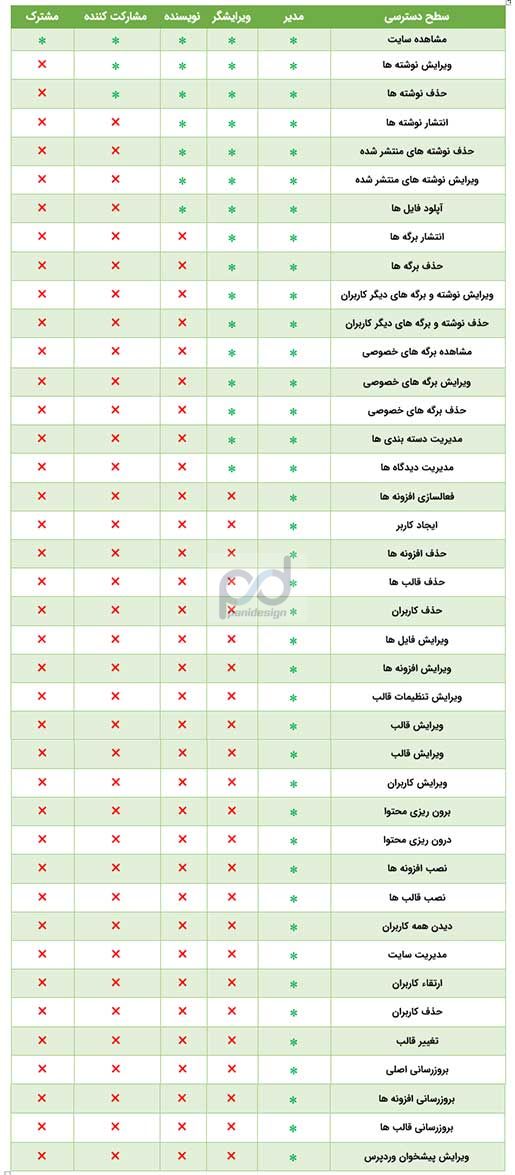
جمع بندی آموزش مدیریت کاربران وردپرس
به پایان آموزش کاربران وردپرس و مدیریت نقش های کاربری رسیدیم. قسمت هایی از این مقاله را از سایت wpbeginner.com ترجمه و به روزرسانی کردیم. امیدوارم آموزش رضایت بخشی بوده باشد. در پایان از شما همراهان گرامی تشکر میکنم و با کمال میل پیشنهادات و سوالات شما را پذیرا هستم. روزگار خوش 🙂